Инсталација и уклањање Адобе Реадер-а

- 2299
- 385
- Grant Kutch
Корисници Адобе Реадер-а су подељени у оне који су пронашли апликацију на њиховим рачунарима, као и онима који су га сами преузели. Попут оних који не користе програм, било је избрисано или никада није наишао на њега. Знајте како да инсталирате или бришете Адобе Реадер биће корисно за обе групе.

Инсталација универзалних "читалаца" Адобе Реадер доступна је корисницима рачунара и паметних телефона.
АВО Реадер је корисност која вам омогућава слободно отворене ПДФ документе, као и одштампајте их. Било да је то фотокопија пасоша, електронске верзије папира или приручника за потпуно нови ласерски штампач. Лако је приметити да програм има пуно потенцијалних корисника - сви који седе на Интернету треба да погледа ПДФ. Друго питање је да су веб документи одлични у савременим прегледачима.
Реадер инсталације
Једна од предности "читалаца", попут прегледача - бесплатна. Стога, преузимањем апликације на рачунар, мало је вероватно да ће неко имати проблема. То можете учинити са службене веб странице Адобе. Пуно име: Адобе Ацробат Реадер ДЦ.
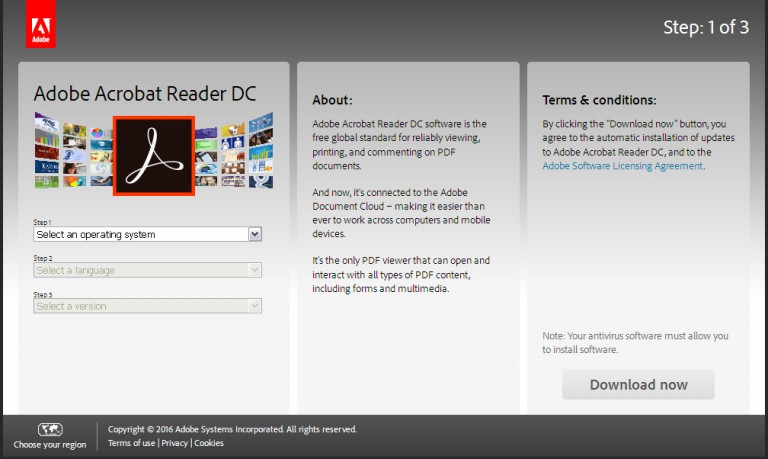
Читатеру можете преузети не само на рачунару. Такође га подржава и ИОС и Андроид. Штавише, датотеке се лако синхронизују, ако поседујете различите уређаје, онда имате удаљени приступ вашим документима. Након што се инсталациона датотека преноси на рачунар, кликните на њу. Програм ће бити инсталиран на вашем рачунару за неколико минута.
Више могућности
Ако вам функционалност услужног програма не одговара, потребно вам је озбиљније алате за уређивање пдф датотека, има смисла за преузимање напредне верзије. "Реадер" је укључен у Ацробат пакет. Можете да инсталирате тест верзију Ацробат Про, а затим, по жељи, онда га купите. Ова апликација вам омогућава да се укључите у потпуне уређивање ПДФ датотека:
- електронски потпис;
- Заштита информација помоћу шифрирања;
- Испуњени обрасци у веб документима.
Поред тога, верзија "Про" има много других предности.
Уклањање
Како избрисати Адобе Реадер са рачунара? То је урађено једнако једноставно. Инсталирани клијент за читање докумената налази се на листи свих програма на Виндовс-у. Да бисте га пронашли, уновчите "програме и компоненте" у траци за претрагу. Тада ћемо тамо пронаћи оно што нам је потребно и сачувамо рачунар са њега.
Можете ићи на једноставнији начин. У менију "Старт" одвијамо листу свих инсталираних програма. Највероватније ће бити жељени читалац. Кликните на дугме за брисање апликације.
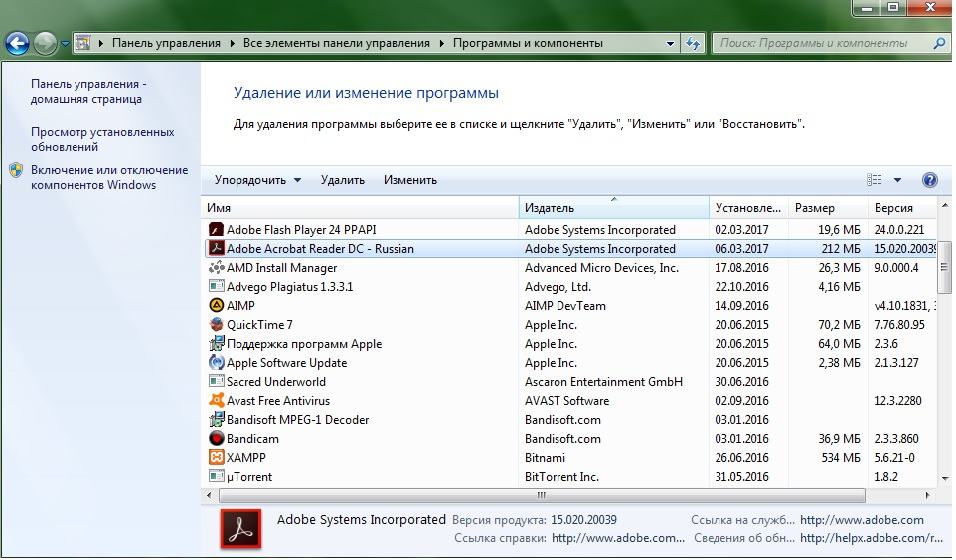
Ништа није засновано ни у инсталацији или чишћењу овог комуналног простора. Због тога можете бити неустрашиво или преузети и чишћење Адед Рединер са рачунара.
- « Решење грешке УСБ уређај није идентификован
- Зашто лаптоп не ради са мреже без батерије, како да је поправим »

